Hur man använder Plex på din Amazon Fire TV och TV-stick

Har du en Fire TV eller Fire TV Stick får du inte mycket utnyttjande? Nu är det dags att damma dem och göra dem till en billig, kompakt Plex-enhet.
Fire TV och Fire TV Stick har länge verkade som ett kraftfullt verktyg som saknar något att göra. Fire TV och Fire TV Stick har ganska anständigt hårdvara (speciellt för tiden för utgivandet) men det är alltför svårt att få lokala videofiler på din Fire TV utan att använda sig av en Android-utvecklar kit och några knep för att installera tredje part appar som Kodi Media Center.
I stället för att hoppa genom dessa hoops kan du nu trycka in ditt lokala media med hjälp av Plex Media Sever. Och om du redan använder Plex, kommer du att dra nytta av den stora samlade Plex-upplevelsen som du får på alla dina andra enheter, inklusive din dator, mobila enheter och överallt där Plex stöds.
Vad du behöver
För att följa med dagens handledning behöver du bara några saker. Först och främst måste du redan köra Plex Media Server med din medieinstallation och redo att gå. Om du är ny på Plex-spelet, för att du ska kolla in vår handledning om hur du installerar Plex Media Server för första gången, samt hur du håller ditt Plex mediebibliotek uppdaterat.
to-go Plex Media Server, behöver du även en Fire-TV eller Fire TV Stick-det spelar ingen roll vilken generation av produkten du använder. Vi har använt Plex framgångsrikt på även första generationens pinne, men om du har båda till hands, gör den extra bearbetningskraften Fire TV ett bättre val.
Så här installerar du Plex Client på din Fire TV
Till Kom igång med Plex på din Fire TV, sätt bara upp din enhet och välj "Sök" -menyn högst upp i navigeringsfältet på vänster sida.
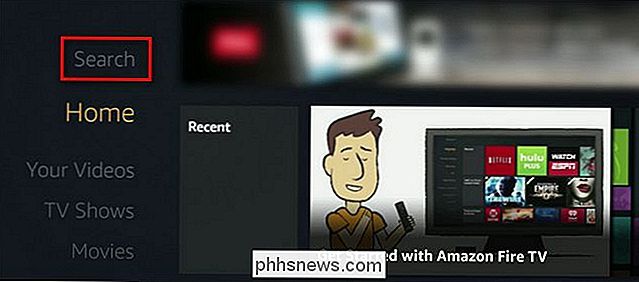
Sök efter Plex (det blir det första resultatet) och välj det
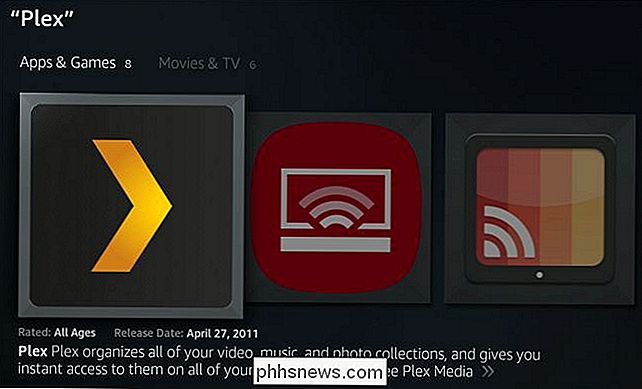
Klicka på "Download" i app-menyn.
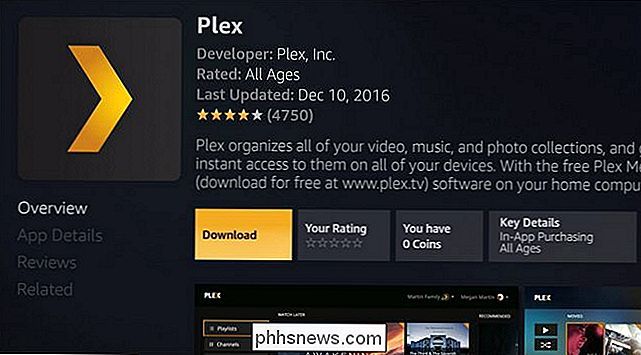
När appen har laddats ner och installerats klickar du på "Öppna" för att starta den och starta inloggnings- och konfigurationsprocessen. Det första steget är att konfigurera överskrivningsinställningarna, som du gör med piltangenterna på din Fire-fjärrkontroll. Justera skärmen så att pilarna är synliga och klicka på "Acceptera".
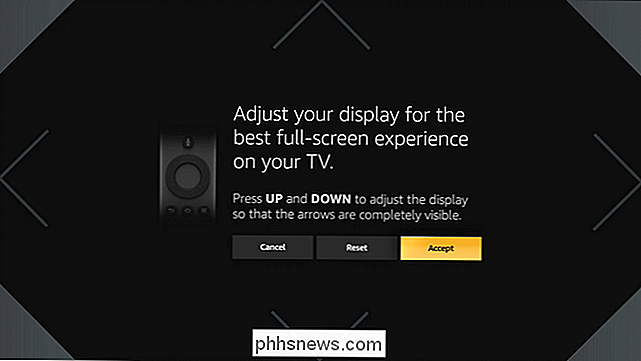
När du kalibrerar din skärm blir du uppmanad att logga in. Välj "Logga in".
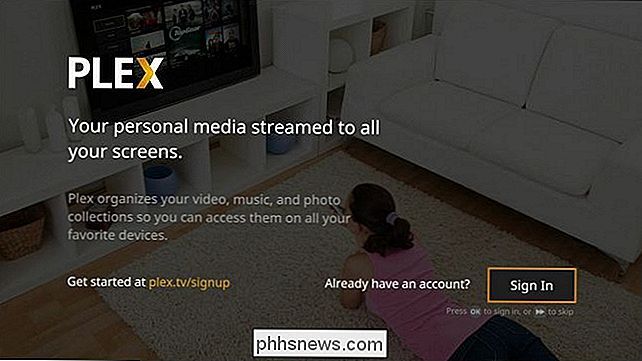
En PIN-kod på skärmen kommer att visas visas ange det på plex.tv/link för att länka din Plex-klient till ditt konto. När du är länkad kommer du omedelbart att sparkas in i huvudplexgränssnittet, se nedan.
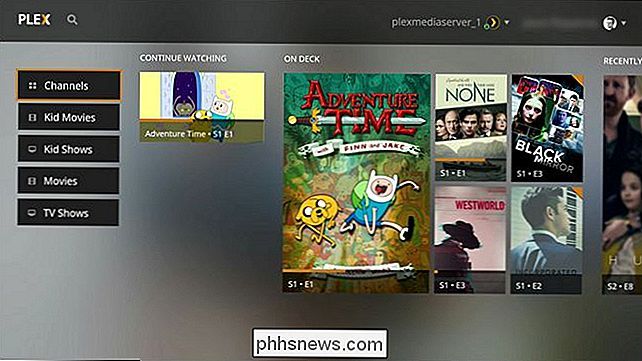
RELATERAD: Så här spenderar du TV på ditt Plex Media Center med Plex Channels
Här kan du bläddra i dina bibliotek här som "Kids Movies", "Kids Shows", "Movies" och "TV Shows", men dina namn kan variera) samt bläddra i dina kanaler. Om du aldrig har använt funktionen Plex-kanaler tidigare, saknar du läsning här om hur du installerar och tittar på streamingkanaler.
Felsökning av uppspelning
Under ideala förhållanden kommer du inte att lösa några problem , och du kan bara börja titta på. På off-chansen har du problem, men det finns några saker du kan göra för att felsöka. Först och främst, innan vi börjar knyta skulden på Plex, låt oss utesluta en dålig anslutning i allmänhet. Innan du börjar tinka med inställningarna för Plex, bör du försöka spela annat videoinnehåll (t.ex. lite innehåll från Amazon Instant Video) för att se till att det inte är en Wi-Fi eller en internetproblem som kastar en skiftnyckel i saker. Om den videon spelar utan stotter eller konstigt beteende, är det dags att gå vidare.
Standardinställningarna på Fire TV Plex-klienten är de perfekta, och du bör bara ändra dem om du har problem. För att komma åt inställningarna välj ditt användarnamn på huvudmenyn och klicka på den, välj "Inställningar" i rullgardinsmenyn.
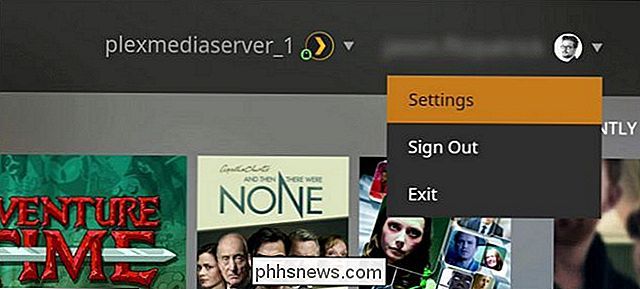
Navigera till avsnittet "Video" i inställningsmenyn. Det finns några tweaks här kan vi göra det som kan hjälpa till att lösa eller åtminstone isolera problem du har. Om du har generella uppspelningsproblem där det verkar som om ingenting spelar utan stammning (och du har uteslutat svag Wi-Fi), kan du ändra "Lokal kvalitet" till en lägre inställning. Som standard spelar den upp i videoens ursprungliga upplösning, men du kan ringa ner den till, säga 4 Mbps / 720p och du bör se förbättringsnotera att de flesta användare bara behöver ringa ner kvaliteten på Fire TV Stick och inte Fire TV.
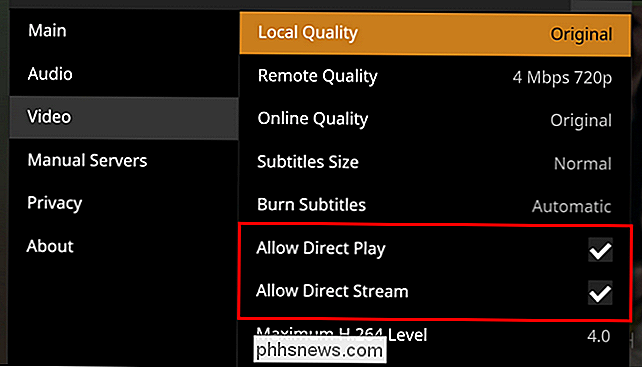
Ett annat knep du kan försöka, vilket är användbart för att avgöra om formatet för mediaserverfilen är skyldig, är att inaktivera "Tillåt direktuppspelning" och "Tillåt direkt strömning" för att se om det gör skillnad. Båda dessa inställningar är under normala förhållanden mycket fördelaktiga eftersom de tillåter att filerna spelas direkt på din enhet utan någon CPU-tung transkodning på serverns sida. (Du kan läsa mer om dessa inställningar i Plex wiki här.)
RELATERAD: Så här optimerar du dina filmer och TV-program för smidig plussuppspelning
Om du avmarkerar dem tillåter ditt innehåll att spela utan problem, då kanske det är en genomförbar lösning. Om den extra transkodningsbörden är för mycket för din server kanske du vill optimera ditt media för en mjukare uppspelning så att servern inte behöver göra den tunga transkodningen på flykt. Om du väljer att optimera ditt media, var noga med att slå direktspel och direkt ström igen.
Fire TV och Fire TV Stick kan vara underdogs i världens strömmande plattform (och kanske med rätta ) men med tillägg av Plex kan du blåsa dammet från dina gamla enheter och få mer mil ut av dem.

Hur man avbryter eller tar bort ett fast utskriftsjobb i Windows
Ibland sätter dokument som du skriver ut fast i skrivarens kö och förhindrar att ytterligare dokument skrivs ut. Så här åtgärdar du det när det händer. Oavsett om du använder en lokal eller delad nätverksskrivare, går det ibland inte rätt att skriva ut. Om du har försökt felsöka uppenbara skrivarproblem, papperskvadd, inget papper, lite bläck eller toner eller helt enkelt starta om skrivaren - det är dags att vända din uppmärksamhet mot utskriftskön.

Så här undviker du utplånade färger när du använder HDMI på din dator
Svarta färger kan se ut sköljade och gråa om du ansluter datorn till dess skärm via en HDMI-kabel, och det är inte din bildskärm fel. Det här beror på hur grafikkortet konverterar data till färger, och det finns en enkel åtgärd. RGB Full vs. RGB Limited PC, TV och andra enheter representerar färger med ett antal tal.



